Ви зіткнулися з труднощами при використанні пошукової функції у меню “Пуск” або у Провіднику файлів Windows 10? Якщо ваша система Windows не може знайти необхідні файли, процес індексації надмірно навантажує процесор, або пошук взагалі не функціонує, діагностичний інструмент Microsoft Indexer Diagnostics може стати вашим помічником у вирішенні цих проблем.
Цей інструмент надає детальну інформацію про внутрішню роботу служби індексування Windows Search, допомагаючи виявити причини несправностей та ефективно їх виправити. Він нагадує засіб перегляду діагностичних даних – потужний інструмент для користувача, що розкриває додаткові відомості про внутрішні процеси Windows 10, які зазвичай є прихованими.
Для початку, завантажте Інструмент діагностики індексатора Microsoft з Microsoft Store. Після запуску надайте йому права адміністратора, оскільки вони потрібні для доступу та оновлення індексатора пошуку Windows.
Переміщуйтесь між вкладками на лівій панелі, щоб отримати дані про службу індексування, її стан, файли, що індексуються, і запити, які вона обробляє. На цій панелі також доступні різноманітні засоби для усунення несправностей. Головна панель, “Статус служби”, відображає кількість елементів у базі даних індексатора та кількість файлів, проіндексованих за останню годину, день і тиждень.
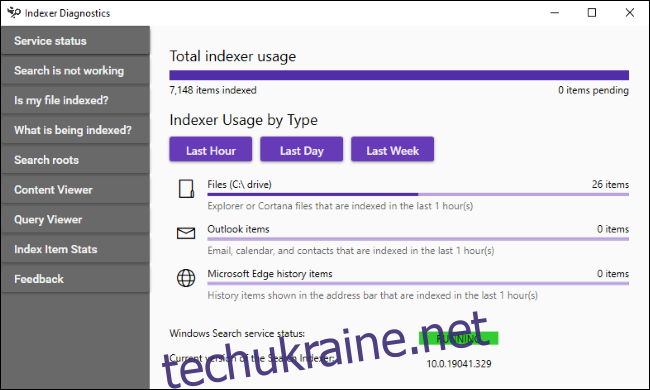
Якщо пошук Windows взагалі не працює, оберіть “Пошук не працює” на лівій панелі. Скористайтеся кнопкою “Перезапустити”, щоб швидко перезапустити службу пошуку та спробувати вирішити проблему.
Якщо перезапуск не дав результату, натисніть кнопку “Скинути”, щоб відновити стан служби індексування. Цей процес може зайняти певний час. Як зазначено в інтерфейсі, скидання “допоможе, якщо індекс пошуку перебуває у некоректному стані”.
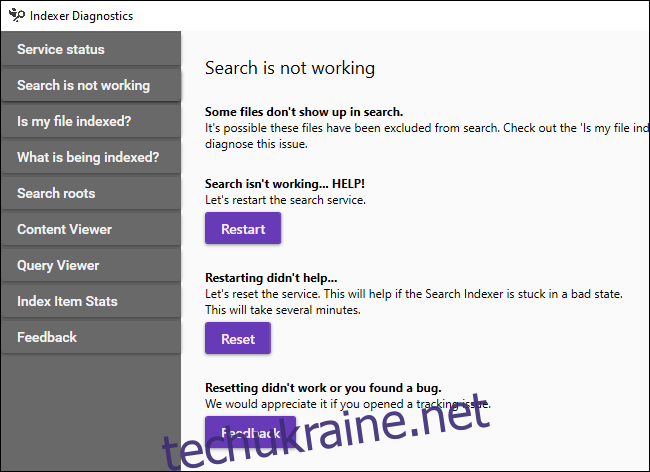
У випадку, коли пошук не знаходить певний файл, оберіть “Чи індексується мій файл?”, вкажіть шлях до файлу, який Windows має знаходити, і натисніть “Перевірити”.
Система Windows надасть інформацію про те, чи є файл в індексі пошуку. Якщо ні, буде наведено пояснення, чому індексатор пошуку його ігнорує, що допоможе вам розв’язати проблему.
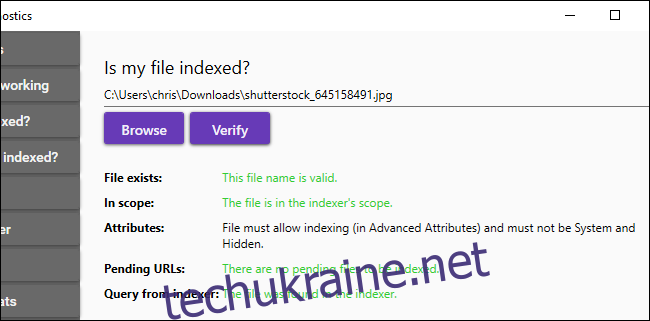
До інших корисних інструментів, доступних у діагностиці індексатора, належать:
“Що індексується?” – відображає перелік шляхів, що індексуються, а також виключені шляхи, які не підлягають індексації. Тут можна змінювати перелік включених і виключених шляхів.
“Пошук коренів” – показує точки, з яких Windows починає пошук, наприклад, кореневий каталог C:.
“Перегляд вмісту” – дозволяє переглянути файли, які індексуються, і точний час їхньої індексації. Ця функція корисна для аналізу використання процесора під час індексації. Якщо індексатор пошуку споживав багато ресурсів у певний момент, можна перевірити, які файли він індексував у цей час, і можливо виключити їх із розділу “Що індексується?”.
“Перегляд запитів” – відстежує пошукові запити, що надходять до індексатора Windows Search. Натиснувши “Почати слухати”, ви можете здійснити пошук і побачити, що саме відбувається у фоновому режимі.
“Індексувати статистику елементів” – надає інформацію про кількість елементів, проіндексованих кожною програмою у вашій системі. Також є можливість експортувати дані про індекси у файл CSV.
“Зворотний зв’язок” – дозволяє збирати дані трасування та журнали, що відстежують використання ресурсів та функціональність індексатора. Тут є кнопка “Файл помилки”, за допомогою якої можна надсилати звіти про проблеми з індексатором до Microsoft.
Значна частина цих функцій корисна насамперед для розробників, що займаються індексуванням пошуку, або для користувачів, які надсилають звіти про помилки розробникам. Проте загальне уявлення про внутрішні процеси Windows 10 є корисним для кожного користувача.
Microsoft постійно працює над удосконаленням індексатора, зокрема, над зниженням використання ресурсів. Зверніть увагу на виправлення, що були внесені в оновленні Windows 10 за травень 2020 року. Цей інструмент свідчить про те, що розробники Microsoft активно працюють над оптимізацією функції пошуку, зменшенням навантаження на систему та виправленням помилок.